教你随意摆放桌面图标位置的方法 桌面图标自由排列方法
更新时间:2023-11-26 11:58:22作者:xiaoliu
教你随意摆放桌面图标位置的方法,桌面图标的位置摆放一直是用户们关注的焦点之一,对于一些习惯整洁的人来说,桌面图标的随意排列可能会给他们带来一些困扰。通过掌握一些方法和技巧,我们可以轻松地实现桌面图标的自由排列。在这篇文章中我们将向大家介绍一些简单易行的方法,帮助大家轻松解决桌面图标位置的摆放问题。让我们一起来了解一下吧!
具体方法如下:
1、想要把电脑上的应用图标重新自定义排列,可以在电脑桌面空白的地方右键---选择一种排列方式。

2、选择不同的排序方式,桌面上现有的图标顺序是不一样的,大家可以尝试多种效果。

3、在右键---查看---自动排列图标,把这个功能给去掉,否则图标都是自动排列无法进行移动的。
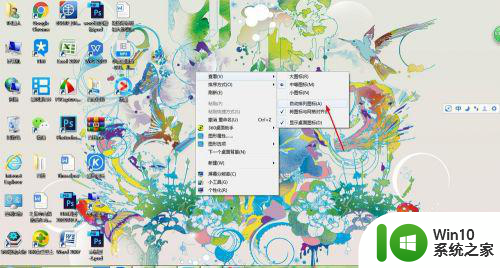
4、设置完成之后刷新一下桌面,然后在对桌面的图标进行移动排列。

5、移动鼠标点击一下想要修改摆放位置的图标,然后拖动。

6、然后移动到想要摆放的位置释放鼠标就可以了,这样图标就停留在想要的位置了。

以上就是关于如何随意摆放桌面图标位置的教程,如果你也遇到同样的情况,可以按照这个方法来解决。
教你随意摆放桌面图标位置的方法 桌面图标自由排列方法相关教程
- 电脑桌面图标怎么随意摆放位置 怎样让桌面图标随意摆放
- 电脑桌面图标自由排列方法 如何调整电脑桌面图标位置
- 电脑桌面图标排列自由 如何调整电脑桌面图标位置
- 怎么把桌面图标随意放 如何设置桌面图标随意放置
- 电脑桌面如何才能将图标随意放置 电脑桌面图标随意放置的方法
- 桌面图标拖不到随意的位置怎么处理 桌面图标拖不到随意的位置怎么办
- 华为电脑桌面图标怎么随意放置 如何将电脑桌面上的图标移动到其他位置
- Mac随意摆放桌面文件夹位置的方法 Mac桌面文件夹布局自定义方法
- 电脑桌面的文件怎么随意摆放 电脑桌面文件摆放技巧
- 电脑桌面图标如何自由布局 怎样调整电脑桌面图标的位置
- win8ie桌面图标设置方法 win8桌面ie图标恢复方法
- win2008显示桌面图标的设置方法 win2008怎么显示桌面图标
- U盘装机提示Error 15:File Not Found怎么解决 U盘装机Error 15怎么解决
- 无线网络手机能连上电脑连不上怎么办 无线网络手机连接电脑失败怎么解决
- 酷我音乐电脑版怎么取消边听歌变缓存 酷我音乐电脑版取消边听歌功能步骤
- 设置电脑ip提示出现了一个意外怎么解决 电脑IP设置出现意外怎么办
电脑教程推荐
- 1 w8系统运行程序提示msg:xxxx.exe–无法找到入口的解决方法 w8系统无法找到入口程序解决方法
- 2 雷电模拟器游戏中心打不开一直加载中怎么解决 雷电模拟器游戏中心无法打开怎么办
- 3 如何使用disk genius调整分区大小c盘 Disk Genius如何调整C盘分区大小
- 4 清除xp系统操作记录保护隐私安全的方法 如何清除Windows XP系统中的操作记录以保护隐私安全
- 5 u盘需要提供管理员权限才能复制到文件夹怎么办 u盘复制文件夹需要管理员权限
- 6 华硕P8H61-M PLUS主板bios设置u盘启动的步骤图解 华硕P8H61-M PLUS主板bios设置u盘启动方法步骤图解
- 7 无法打开这个应用请与你的系统管理员联系怎么办 应用打不开怎么处理
- 8 华擎主板设置bios的方法 华擎主板bios设置教程
- 9 笔记本无法正常启动您的电脑oxc0000001修复方法 笔记本电脑启动错误oxc0000001解决方法
- 10 U盘盘符不显示时打开U盘的技巧 U盘插入电脑后没反应怎么办
win10系统推荐
- 1 萝卜家园ghost win10 32位安装稳定版下载v2023.12
- 2 电脑公司ghost win10 64位专业免激活版v2023.12
- 3 番茄家园ghost win10 32位旗舰破解版v2023.12
- 4 索尼笔记本ghost win10 64位原版正式版v2023.12
- 5 系统之家ghost win10 64位u盘家庭版v2023.12
- 6 电脑公司ghost win10 64位官方破解版v2023.12
- 7 系统之家windows10 64位原版安装版v2023.12
- 8 深度技术ghost win10 64位极速稳定版v2023.12
- 9 雨林木风ghost win10 64位专业旗舰版v2023.12
- 10 电脑公司ghost win10 32位正式装机版v2023.12